Mucho hemos escrito sobre la actualización desde Windows 7 o Windows 8.1 al nuevo sistema operativo Windows 10 debido principalmente a los problemas que se producen durante el proceso de actualización. Esto ha provocado que una gran cantidad de usuarios hayan tenido grandes dificultades en actualizar al la última versión de Windows. Tal es el nivel de los problemas que se plantean que en muchas ocasiones la única solución que se les presenta es la instalación desde cero del nuevo sistema operativo.
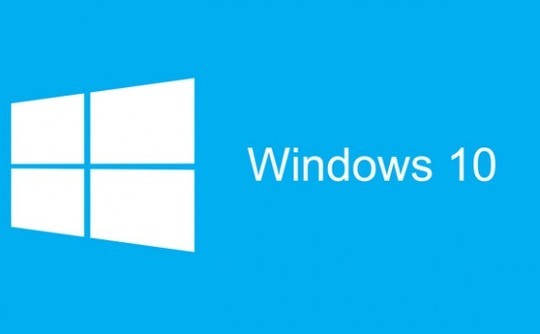
Tambien te puede interesar: Como descargar la ISO de Windows 10 y crear un USB de arranque.
Esta instalación desde cero en algunos casos es una necesidad ante la imposibilidad de actualizar nuestro OS. Sin embargo en otras ocasiones la instalación desde cero de Windows 10 es la opción elegida por ciertos usuarios. En Downloadsource, ya te mostramos una menara de poder instalar Windows 10 desde cero o lo que es lo mismo, sin actualizar desde el sistema operativo actual en el que nos encontramos.
Sin embargo existe otra manera de hacerlo quizás algo más sencilla y directa. Además esta instalación desde cero de Windows 10 la realizaremos utilizando archivos que ya están existente en nuestro ordenador con nuestro sistema Windows actual. Si quieres saber cómo realizar esta operación resta atención porque a continuación te mostramos como hacerlo:
Consejor Importante: Tal y como siempre recomendamos desde Downsloadsource.es siempre que en nuestros tutorial mostramos como realizar modificaciones o actualizaciones importante en los sistemas operativo, es una muy buena idea realizar una copia de seguridad de los archivos que poseemos en nuestro ordenador. Esto nos evitará problemas de pérdida o errores en los mismos en el caso de que algo salga mal o no como esperábamos.
Una vez aclarado este punto, lo primero que tendremos que hacer será descargar una imagen ISO del sistema operativo Windows 10 lo cual puedes hacer desde el sitio oficial de Microsoft: Descargar ISO de Windows 10 32-bits o 64-bits
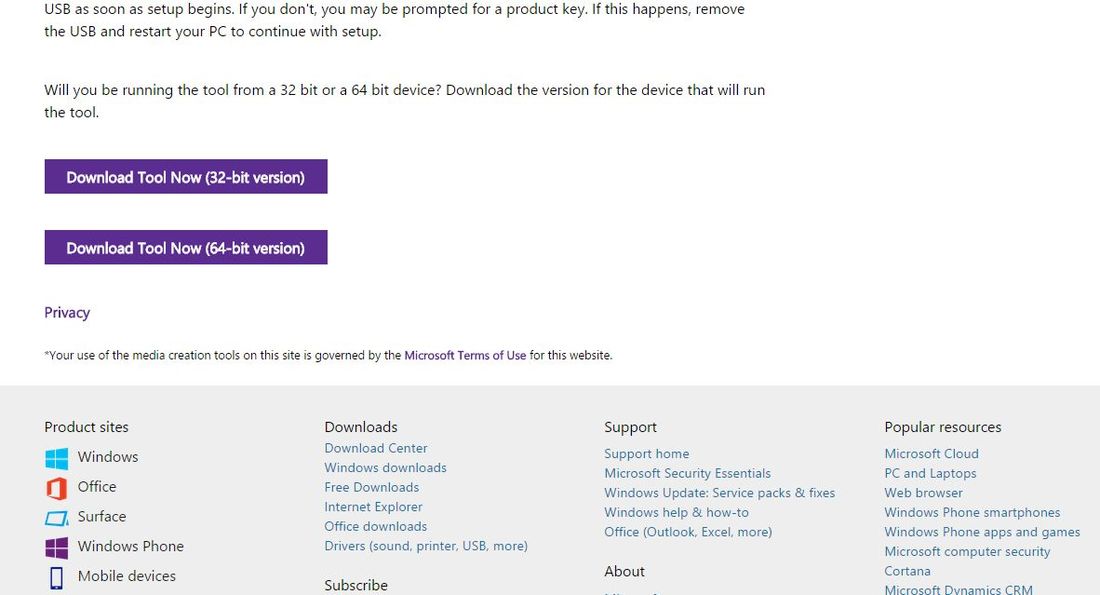
Una vez que la hallas descargado deberás quemar dicha imagen en un CD/DVD o bien en una memoria USB. si quieres saber como hacer esto aquí tienes dos artículos en los que se muestra como realizar este proceso: Grabar archivos ISO utilizando el símbolo del sistema en Windows 10/8/7. (sin programa) o Como montar una imagen ISO en una memoria USB.
Una vez quemada o montada la imagen ISO, esta debe permanecer conectada a tu ordenador para renglón seguido dirigirte al Explorador de Archivo de Windows y acceder al CD/DVD o Dispositivo USB y navegar por la ruta \Windows\x64\sources o \Windows\x32\sources dependiendo de la arquitectura de tu sistema operativo.
En esta carpeta encontrarás el archivo gatherosstate.exe el cual tendrás que arrastrar desde la carpeta al escritorio de tu ordenador. Una vez que este se encuentre aquí deberás ejecutarlo haciendo doble clic sobre, lo que provocará la creación del archivo: GenuineTicket.xml. este archivo generado deberás ser guardado en una memoria USB a parte o en un servicio de almacenamiento en la nube.
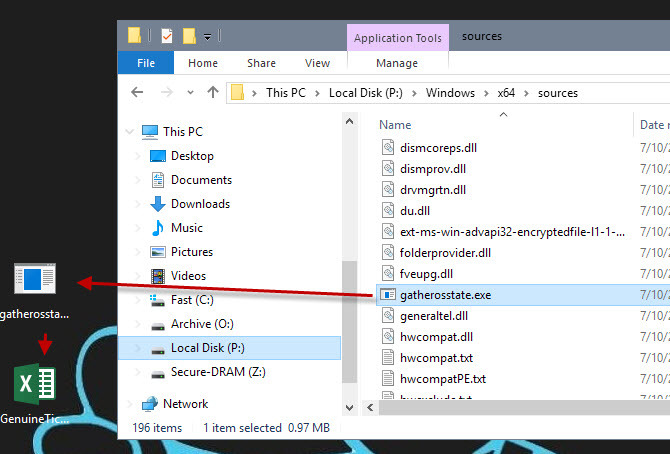
Es ahora cuando deberás proceder a ejecutar la instalación de Windows 10 desde el dispositivo USB o CD/DVD en el que quemaste o montaste el archivo ISO. Lo más recomendable para ello será que procedas al arranque del ordenador desde el USB o el CD/DVD, para ello tendrás que modificar en la BIOS el medio de arranque.
Una vez que te encuentres en el proceso de instalación, cuando seas preguntado por la introducción de la clave de producto, deberás pulsar la pequeña opción "Saltar" (Skip). Cuando hallas terminado de instalar la nueva versión de Windows 10, deberás recuperar el archivo GenuineTicket.xml para copiarlo y pegarlo en la siguiente ruta: C:\ProgramData\Microsoft\Windows\ClipSVC\GenuineTicket
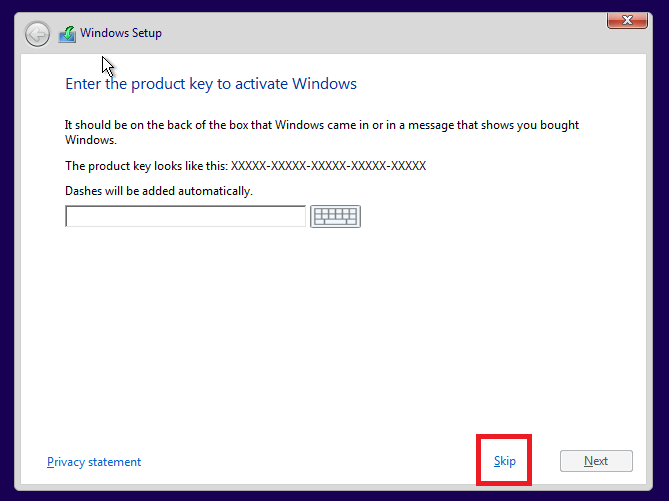
Nota Importante: La carpeta GenuineTicket está oculta de manera predeterminada por lo que deberás mostrarla haciendo clic en la pestaña Vista del explorador de Archivos de Windows para renglón seguido pulsar en Opciones>Cambiar opciones de carpeta y búsqueda. En la ventana que se abrirá deberás dirigirte a la pestaña Ver para desde aquí buscar la opción Mostrar archivos, carpetas y archivos ocultos.
Una vez que has copiado el archivo a la carpeta indicada, solo tendrás que reiniciar el ordenador para que los cambios surtan efecto. Ahora tu nuevo sistema operativo Windows 10 debería estar totalmente activado. Si quieres comprobarlo, solo tendrás que dirigirte a la opción Configuración situada en el menú de inicio. Una vez aquí tendrás que dirigirte a la opción Actualización y Seguridad. Lugo solo tendrás que seleccionar Activación desde el menú de la parte izquierda de la ventana y desde aquí podrás comprobar que tu Windows está perfectamente activado.
Este manera de realizar la instalación limpia de Windows 10 es bastante mejor que las anteriormente mostradas y que requería la actualización de su sistema operativo existente primero antes de que puedan ejecutar la instalación limpia. En definitiva nos ahorraremos el proceso de actualización.
